Microsoft PowerPoint में एक जटिल समीकरण संपादक है जिसका उपयोग आप अपनी स्लाइड पर समीकरण टाइप करने के लिए कर सकते हैं। समीकरण संपादक अन्य गणितीय समीकरणों के बीच वर्गमूल टाइप कर सकता है। आपको अपनी PowerPoint स्लाइड पर समीकरण टाइप करने के लिए कोई एक्सटेंशन या अन्य सॉफ़्टवेयर स्थापित करने की आवश्यकता नहीं है।

छवि क्रेडिट: माइक्रोसॉफ्ट की छवि सौजन्य
टिप
Microsoft PowerPoint केवल रेडिकल का प्रतिनिधित्व करता है; यह किसी संख्या के वर्गमूल की गणना नहीं करता है। आप माइक्रोसॉफ्ट एक्सेल का उपयोग कर सकते हैं गणित के कार्य किसी संख्या के वर्गमूल की गणना करना।
चरण 1

छवि क्रेडिट: माइक्रोसॉफ्ट की छवि सौजन्य
वह प्रस्तुति खोलें जिसे आप Microsoft PowerPoint में संपादित करना चाहते हैं, अंदर क्लिक करें पाठ बॉक्स जहाँ आप वर्गमूल या समीकरण प्रदर्शित करना चाहते हैं और फिर स्विच करना चाहते हैं डालने टैब।
दिन का वीडियो
टिप
नया समीकरण सम्मिलित करें विकल्प PowerPoint में तब तक धूसर हो जाता है जब तक कि आप एक टेक्स्ट बॉक्स - या किसी अन्य ऑब्जेक्ट का चयन नहीं करते हैं जिसमें टेक्स्ट हो सकता है।
चरण 2
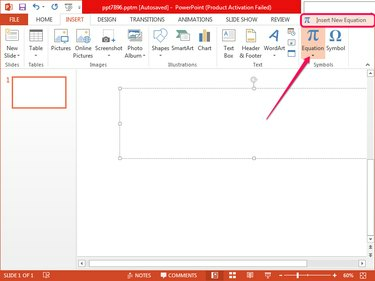
छवि क्रेडिट: माइक्रोसॉफ्ट की छवि सौजन्य
दबाएं समीकरण प्रतीक समूह में बटन और चुनें नया समीकरण डालें परिणामी मेनू के नीचे। एक प्रकार का समीकरण यहां बॉक्स चयनित टेक्स्ट बॉक्स में प्रदर्शित होता है और डिज़ाइन टैब स्वचालित रूप से चुना जाता है।
चरण 3

छवि क्रेडिट: माइक्रोसॉफ्ट की छवि सौजन्य
दबाएं मौलिक डिज़ाइन टैब पर स्ट्रक्चर्स समूह में बटन और चुनें वर्गमूल या डिग्री के साथ वर्गमूल रेडिकल्स अनुभाग से विकल्प।
चरण 4
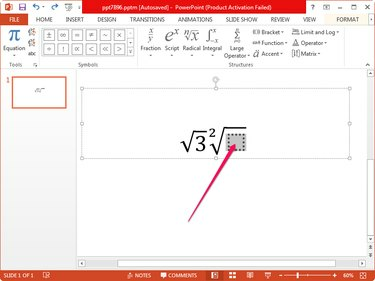
छवि क्रेडिट: माइक्रोसॉफ्ट की छवि सौजन्य
रेडिकल के नीचे डॉटेड स्क्वायर के अंदर क्लिक करें और नंबर या अक्षर टाइप करें। परिवर्तनों को सहेजने के लिए समीकरण बॉक्स के बाहर कहीं भी क्लिक करें। आप रेडिकल को बाद में उस पर क्लिक करके संपादित कर सकते हैं।
टिप
टाइप करके प्रेजेंटेशन में बदलाव सेव करें Ctrl-एस. सॉफ़्टवेयर या ऑपरेटिंग सिस्टम क्रैश होने पर काम खोने से बचने के लिए बार-बार बचत करें। ध्यान दें कि PowerPoint आपके कार्य को सहेजता है समय-समय डिफ़ॉल्ट रूप से।



